Pierwszy widok w nowym rysunku jest widokiem bazowym. Na wstążce kliknij
kartę Wstaw widoki
 panel Utwórz
panel Utwórz
 Baza
aby dodać dodatkowe rzuty bazowe do rysunku.
Baza
aby dodać dodatkowe rzuty bazowe do rysunku.
Widok bazowy jest podstawą dla kolejnych widoków. Widok bazowy:
- Ustawia wartości domyślne dla widoków pochodnych.
- Może być użyty do utworzenia rzutu, widoku pomocniczego, przekroju i szczegółu.
|
|
- Na wstążce kliknij
kartę Wstaw widoki
 panel Utwórz
panel Utwórz
 Baza
.
Baza
.
- Na karcie Komponent określ opcje widoku:
- Określ plik modelu lub prezentacji.
Uwaga: Polecenie Rzut bazowy jako źródło wstawianego widoku domyślnie wybiera ostatni aktywny dokument modelu. Jeśli ostatni aktywny dokument modelu jest zamknięty, żaden model nie jest wybierany automatycznie.
- Aby wybrać plik modelu, kliknij strzałkę rozwijania listy obok pola Plik. Wybierz polecenie Otwórz istniejący plik, aby wyszukać plik spoza repozytorium. Wybierz polecenie Otwórz z przycisku Vault, aby przeglądać pliki w repozytorium.
Uwaga: Można utworzyć widok pliku zawierającego jedynie szkice. Szkice 2D muszą być równoległe do widoku.
- W zależności od typu pliku można również wybrać
reprezentację widoku projektu
, składnik iAssembly, reprezentację pozycyjną, reprezentację poziomu szczegółu, widok konstrukcji blachowej,
grupę konstrukcji spawanej
, lub
widok prezentacji
.
- Wybierz orientację widoku z listy lub kliknij przycisk Widok niestandardowy, aby określić niestandardowy widok.
- Na karcie Stan modelu ustaw stan konstrukcji spawanej lub elementu iAssembly lub iPart, który ma zostać użyty w widoku rysunkowym. Dostępne opcje zależą od typu pliku użytego do utworzenia widoku.
- Na karcie Opcje wyświetlania ustaw odniesienia i opcje wyświetlania widoku. Dostępne opcje zależą od typu pliku użytego do utworzenia widoku.
- Ustaw dodatkowe opcje:
- Określ skalę widoku i przełącz widoczność oznaczenia widoku na rysunku (włącz lub wyłącz). Jeśli zachodzi taka potrzeba, kliknij przycisk Edytuj etykietę widoku, aby edytować etykietę widoku w oknie dialogowym Formatowanie tekstu.
- Jeśli chcesz jednocześnie utworzyć widok bazowy i rzuty, sprawdź, czy pole wyboru Utwórz rzuty zaraz po utworzeniu widoku bazowego jest zaznaczone.
- W oknie graficznym przesuń podgląd do wybranego położenia i kliknij, aby umieścić widok.
|
|
|
Uwaga: Części ze strukturą zestawienia komponentów jako odniesieniem nie są ujęte w formule tworzenia domyślnego rozmiaru obrysu widoku. W wyniku tego Części z odniesienia w widokach rysunkowych mogą zostać przycięte. Aby zwiększyć rozmiar obrysu widoku, zwiększ wartość w polu Margines na karcie Stan modelu w oknie dialogowym Widok rysunkowy.
|
Wskazówka: Domyślne ustawienia i wartości w oknie dialogowym Widok rysunkowy są definiowane w bieżącym standardzie i mogą zostać zmienione za pomocą Edytora stylów i standardów.
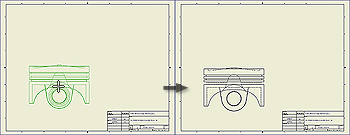
 panel Utwórz
panel Utwórz
 Baza
aby dodać dodatkowe rzuty bazowe do rysunku.
Baza
aby dodać dodatkowe rzuty bazowe do rysunku. 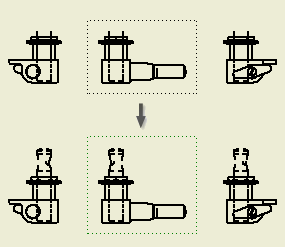
 Pokaż, jak utworzyć widok bazowy
Pokaż, jak utworzyć widok bazowy